win10怎么让托盘不隐藏 取消隐藏win10托盘的方法
Win10任务栏底部有一个系统托盘,托盘上放置喇叭、时间、输入法等常用的图标,因为空间有限,所以很多图标会被隐藏。为方便打开,有什么办法取消隐藏win10托盘让所有程序都显示呢?方法有的,这里为大家演示一下设置步骤。
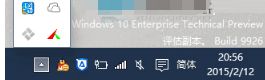
1、点击向上箭头(也叫小三角形)可以显示隐藏的图标。如果是QQ等通讯软件图标也被隐藏起来,那么就不能即时地看到新消息提醒等通知。而现在台式机配备的都是宽屏巨屏显示器,所以没必要因为节省通知区域这么一点儿空间,而给我们即时查看消息带来不便。因此我们可以取消隐藏图标,在任务栏通知区域显示所有图标。方法如下:
2、打开Win10“设置”,依次进入“系统 – 通知和操作”,设置界面如图:
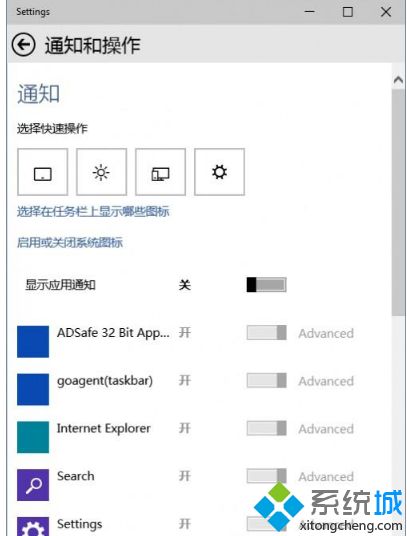
3、点击“选择在任务栏上显示哪些图标”打开如图所示的界面:
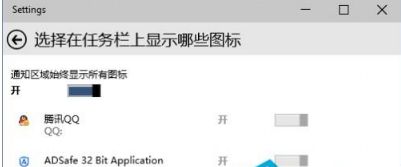
4、把“通知区域始终显示所有图标”设置为“开”,这时你会发现下面的具体每个应用图标的设置状态都变成灰色不可设置,同时屏幕右下角的通知区域(系统托盘)中会显示所有的应用图标,向上箭头状的“隐藏”按钮也不见了,原来隐藏的图标都显示出来了。
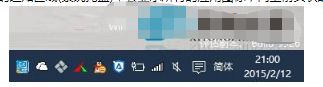
5、当然,如果你觉得所有的图标显示出来没有必要,那么也可以不把“通知区域始终显示所有图标”设置为“开”,只需把下面想要显示图标的应用(例如QQ)设置为“开”即可。这样设置为“开”图标就会显示在通知区域,而其它没必要显示的图标还是被隐藏起来。
以上取消隐藏win10系统托盘的方法,希望本教程内容能够帮助到大家!
我告诉你msdn版权声明:以上内容作者已申请原创保护,未经允许不得转载,侵权必究!授权事宜、对本内容有异议或投诉,敬请联系网站管理员,我们将尽快回复您,谢谢合作!










